Windows10系统之家 - 安全纯净无插件系统之家win10专业版下载安装
时间:2017-09-28 08:20:33 来源:Windows10之家 作者:huahua
近来,有一些用户反映,用了Win10系统后,自己总是无法进入BIOS里面去进行设置。那windows10怎么进bios设置呢?因为Windows10采用了快速启动的方式开机,所以直接跳过BIOS部分进入系统。不知windows10怎么进bios设置的用户,请来看看下面的三种进入方法吧。
方法一:
直接点重启。因为Win10系统的快速启动技术只对关机有效,直接点“重启”相当于让系统临时关闭了快速启动技术。
方法二:
1、彻底关闭快速启动技术。彻底关闭快速启动技术的流程是先打开控制面板,选择硬件和声音。
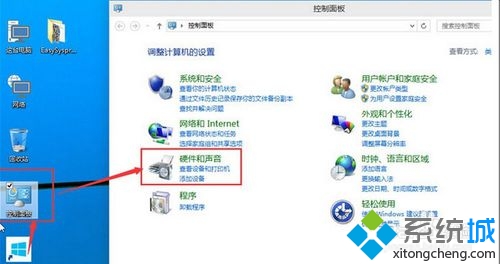
2、点电源选项,进入下一菜单。
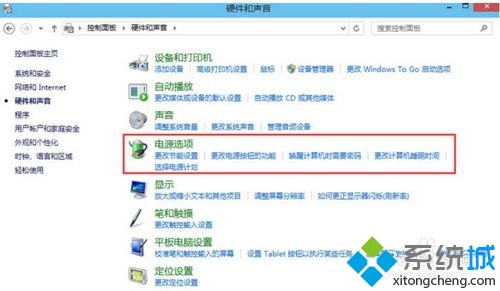
3、这一步,选择电源按钮功能。
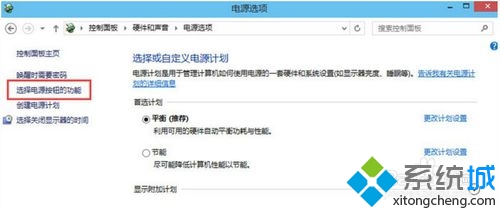
4、出来这个界面,就更改当前不可用的设置,专门修改箭头指向的启用快速启动。PS:这个是小编取消完后截的图,这个默认是开启的。
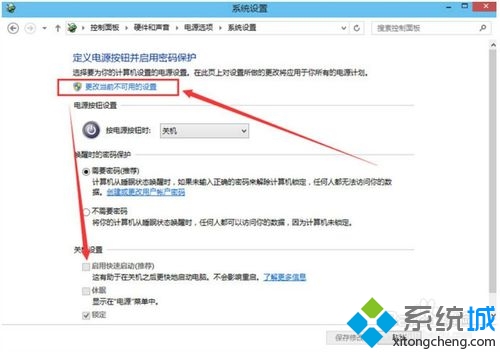
5、但小编建议使用这个方案搞定进入BIOS后,就改回来,毕竟Win10快速启动技术让你每次开机都快十来秒(针对普通机械硬盘而言)。
方法三:
如果以上两张方法都不成功,那可以试试第三种方法,拔掉电源线,等10秒后,再插回电源线开机。在小编的实践中,就是靠第三次把电源线的方案成功的,成功让Win10系统重启后能进入BIOS。
以上就是windows10怎么进bios设置的三种方法介绍了。有需要的用户,可参照以上的其中一种方法进行bios设置。
相关文章
热门教程
热门系统下载
热门资讯





























